USB port TOYOTA PROACE CITY VERSO 2022 Návod na použití (in Czech)
[x] Cancel search | Manufacturer: TOYOTA, Model Year: 2022, Model line: PROACE CITY VERSO, Model: TOYOTA PROACE CITY VERSO 2022Pages: 352, velikost PDF: 75.98 MB
Page 4 of 352
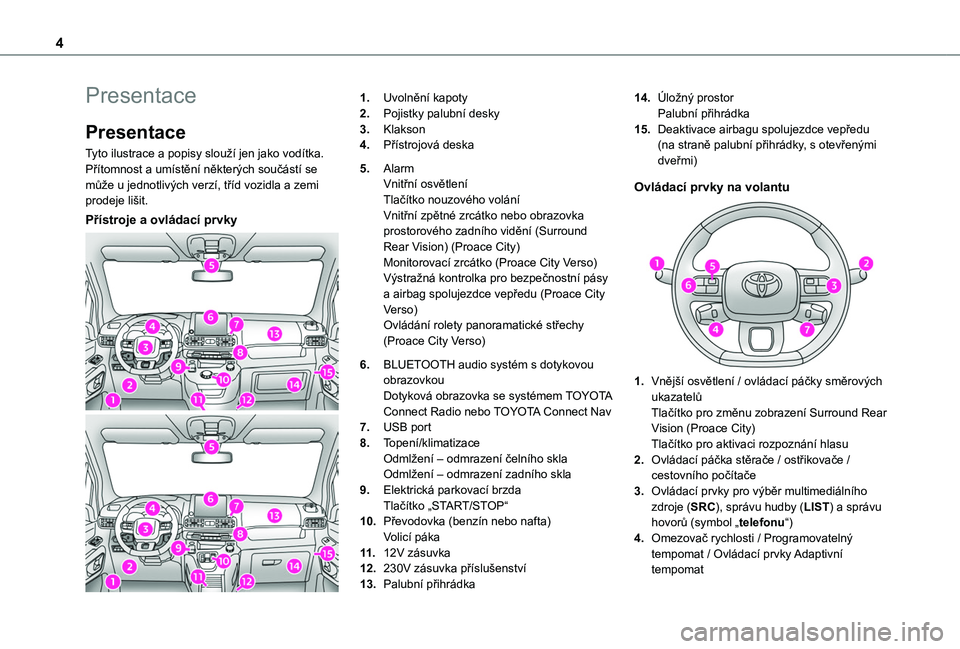
4
Presentace
Presentace
Tyto ilustrace a popisy slouží jen jako vodítka. Přítomnost a umístění některých součástí se může u jednotlivých verzí, tříd vozidla a zemi prodeje lišit.
Přístroje a ovládací prvky
1.Uvolnění kapoty
2.Pojistky palubní desky
3.Klakson
4.Přístrojová deska
5.AlarmVnitřní osvětleníTlačítko nouzového voláníVnitřní zpětné zrcátko nebo obrazovka prostorového zadního vidění (Surround Rear Vision) (Proace City)Monitorovací zrcátko (Proace City Verso)Výstražná kontrolka pro bezpečnostní pásy a airbag spolujezdce vepředu (Proace City Verso)Ovládání rolety panoramatické střechy (Proace City Verso)
6.BLUETOOTH audio systém s dotykovou obrazovkouDotyková obrazovka se systémem TOYOTA Connect Radio nebo TOYOTA Connect Nav
7.USB port
8.Topení/klimatizaceOdmlžení – odmrazení čelního sklaOdmlžení – odmrazení zadního skla
9.Elektrická parkovací brzdaTlačítko „START/STOP“
10.Převodovka (benzín nebo nafta)Volicí páka
11 .12V zásuvka
12.230V zásuvka příslušenství
13.Palubní přihrádka
14.Úložný prostorPalubní přihrádka
15.Deaktivace airbagu spolujezdce vepředu (na straně palubní přihrádky, s otevřenými dveřmi)
Ovládací prvky na volantu
1.Vnější osvětlení / ovládací páčky směrových ukazatelůTlačítko pro změnu zobrazení Surround Rear Vision (Proace City)Tlačítko pro aktivaci rozpoznání hlasu
2.Ovládací páčka stěrače / ostřikovače / cestovního počítače
3.Ovládací prvky pro výběr multimediálního zdroje (SRC), správu hudby (LIST) a správu hovorů (symbol „telefonu“)
4.Omezovač rychlosti / Programovatelný tempomat / Ovládací prvky Adaptivní tempomat
Page 67 of 352
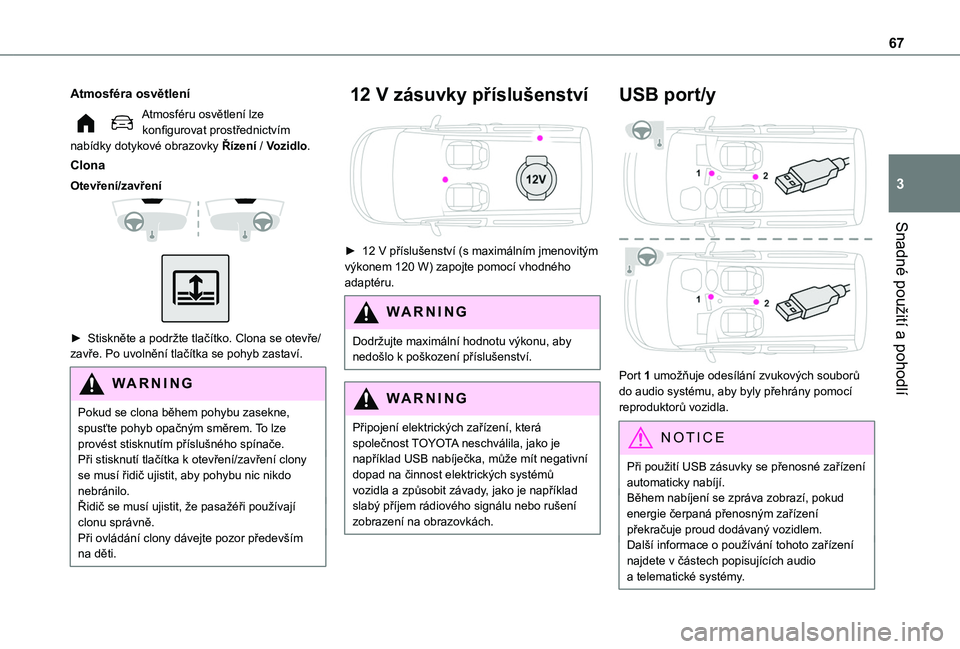
67
Snadné použití a pohodlí
3
Atmosféra osvětlení
Atmosféru osvětlení lze konfigurovat prostřednictvím nabídky dotykové obrazovky Řízení / Vozidlo.
Clona
Otevření/zavření
► Stiskněte a podržte tlačítko. Clona se otevře/zavře. Po uvolnění tlačítka se pohyb zastaví.
WARNI NG
Pokud se clona během pohybu zasekne, spusťte pohyb opačným směrem. To lze provést stisknutím příslušného spínače.Při stisknutí tlačítka k otevření/zavření clony se musí řidič ujistit, aby pohybu nic nikdo nebránilo.Řidič se musí ujistit, že pasažéři používají clonu správně.Při ovládání clony dávejte pozor především
na děti.
12 V zásuvky příslušenství
► 12 V příslušenství (s maximálním jmenovitým výkonem 120 W) zapojte pomocí vhodného adaptéru.
WARNI NG
Dodržujte maximální hodnotu výkonu, aby nedošlo k poškození příslušenství.
WARNI NG
Připojení elektrických zařízení, která společnost TOYOTA neschválila, jako je například USB nabíječka, může mít negativní dopad na činnost elektrických systémů
vozidla a způsobit závady, jako je například slabý příjem rádiového signálu nebo rušení zobrazení na obrazovkách.
USB port/y
Port 1 umožňuje odesílání zvukových souborů do audio systému, aby byly přehrány pomocí reproduktorů vozidla.
NOTIC E
Při použití USB zásuvky se přenosné zařízení automaticky nabíjí.Během nabíjení se zpráva zobrazí, pokud energie čerpaná přenosným zařízení překračuje proud dodávaný vozidlem.
Další informace o používání tohoto zařízení najdete v částech popisujících audio a telematické systémy.
Page 265 of 352
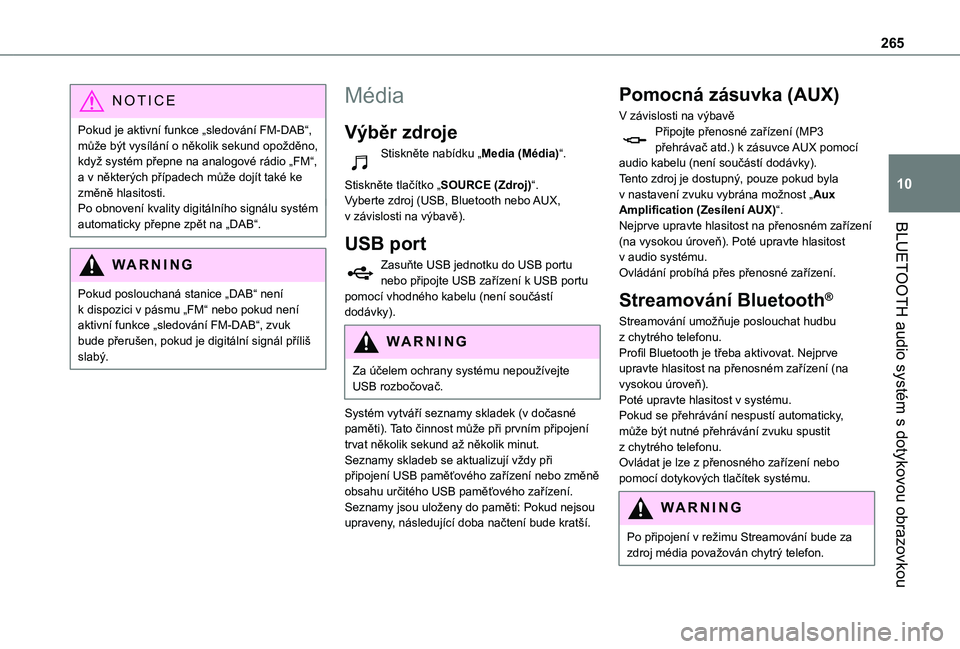
265
BLUETOOTH audio systém s dotykovou obrazovkou
10
NOTIC E
Pokud je aktivní funkce „sledování FM-DAB“, může být vysílání o několik sekund opožděno, když systém přepne na analogové rádio „FM“, a v některých případech může dojít také ke změně hlasitosti.Po obnovení kvality digitálního signálu systém automaticky přepne zpět na „DAB“.
WARNI NG
Pokud poslouchaná stanice „DAB“ není k dispozici v pásmu „FM“ nebo pokud není aktivní funkce „sledování FM-DAB“, zvuk bude přerušen, pokud je digitální signál příliš slabý.
Média
Výběr zdroje
Stiskněte nabídku „Media (Média)“.
Stiskněte tlačítko „SOURCE (Zdroj)“.Vyberte zdroj (USB, Bluetooth nebo AUX, v závislosti na výbavě).
USB port
Zasuňte USB jednotku do USB portu nebo připojte USB zařízení k USB portu pomocí vhodného kabelu (není součástí dodávky).
WARNI NG
Za účelem ochrany systému nepoužívejte USB rozbočovač.
Systém vytváří seznamy skladek (v dočasné paměti). Tato činnost může při prvním připojení trvat několik sekund až několik minut.Seznamy skladeb se aktualizují vždy při připojení USB paměťového zařízení nebo změně obsahu určitého USB paměťového zařízení. Seznamy jsou uloženy do paměti: Pokud nejsou upraveny, následující doba načtení bude kratší.
Pomocná zásuvka (AUX)
V závislosti na výbavěPřipojte přenosné zařízení (MP3 přehrávač atd.) k zásuvce AUX pomocí audio kabelu (není součástí dodávky).Tento zdroj je dostupný, pouze pokud byla v nastavení zvuku vybrána možnost „Aux Amplification (Zesílení AUX)“.Nejprve upravte hlasitost na přenosném zařízení (na vysokou úroveň). Poté upravte hlasitost v audio systému.Ovládání probíhá přes přenosné zařízení.
Streamování Bluetooth®
Streamování umožňuje poslouchat hudbu z chytrého telefonu.Profil Bluetooth je třeba aktivovat. Nejprve upravte hlasitost na přenosném zařízení (na vysokou úroveň).Poté upravte hlasitost v systému.Pokud se přehrávání nespustí automaticky, může být nutné přehrávání zvuku spustit
z chytrého telefonu.Ovládat je lze z přenosného zařízení nebo pomocí dotykových tlačítek systému.
WARNI NG
Po připojení v režimu Streamování bude za zdroj média považován chytrý telefon.
Page 266 of 352
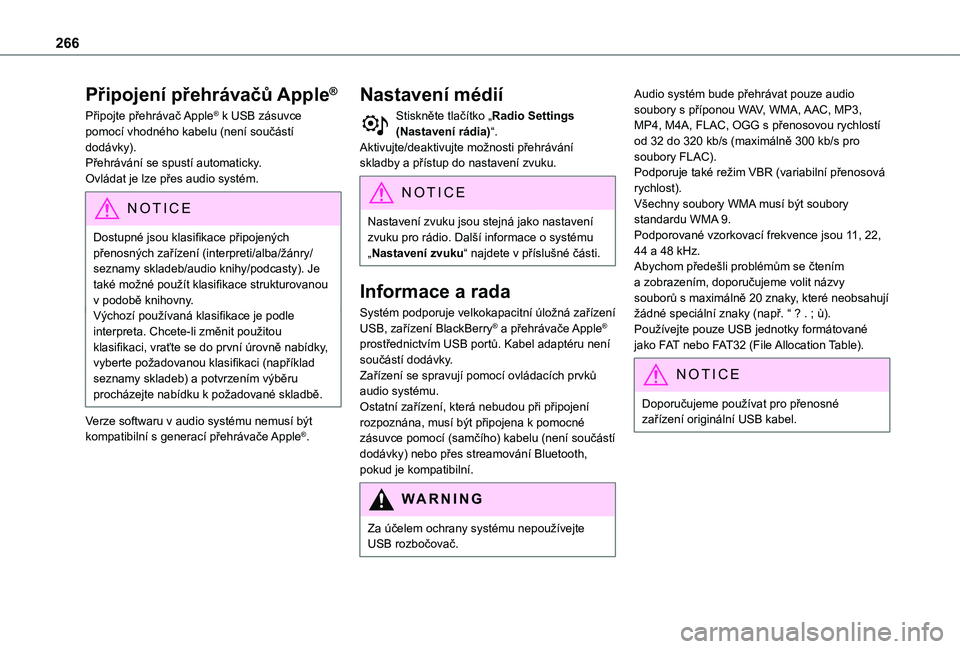
266
Připojení přehrávačů Apple®
Připojte přehrávač Apple® k USB zásuvce pomocí vhodného kabelu (není součástí dodávky).Přehrávání se spustí automaticky.Ovládat je lze přes audio systém.
NOTIC E
Dostupné jsou klasifikace připojených
přenosných zařízení (interpreti/alba/žánry/seznamy skladeb/audio knihy/podcasty). Je také možné použít klasifikace strukturovanou v podobě knihovny.Výchozí používaná klasifikace je podle interpreta. Chcete-li změnit použitou klasifikaci, vraťte se do první úrovně nabídky, vyberte požadovanou klasifikaci (například seznamy skladeb) a potvrzením výběru procházejte nabídku k požadované skladbě.
Verze softwaru v audio systému nemusí být kompatibilní s generací přehrávače Apple®.
Nastavení médií
Stiskněte tlačítko „Radio Settings (Nastavení rádia)“.Aktivujte/deaktivujte možnosti přehrávání skladby a přístup do nastavení zvuku.
NOTIC E
Nastavení zvuku jsou stejná jako nastavení zvuku pro rádio. Další informace o systému
„Nastavení zvuku“ najdete v příslušné části.
Informace a rada
Systém podporuje velkokapacitní úložná zařízení USB, zařízení BlackBerry® a přehrávače Apple® prostřednictvím USB portů. Kabel adaptéru není součástí dodávky.Zařízení se spravují pomocí ovládacích prvků audio systému.Ostatní zařízení, která nebudou při připojení rozpoznána, musí být připojena k pomocné zásuvce pomocí (samčího) kabelu (není součástí dodávky) nebo přes streamování Bluetooth, pokud je kompatibilní.
WARNI NG
Za účelem ochrany systému nepoužívejte USB rozbočovač.
Audio systém bude přehrávat pouze audio soubory s příponou WAV, WMA, AAC, MP3, MP4, M4A, FLAC, OGG s přenosovou rychlostí od 32 do 320 kb/s (maximálně 300 kb/s pro soubory FLAC).Podporuje také režim VBR (variabilní přenosová rychlost).Všechny soubory WMA musí být soubory standardu WMA 9.Podporované vzorkovací frekvence jsou 11, 22, 44 a 48 kHz.Abychom předešli problémům se čtením a zobrazením, doporučujeme volit názvy souborů s maximálně 20 znaky, které neobsahují žádné speciální znaky (např. “ ? . ; ù).Používejte pouze USB jednotky formátované jako FAT nebo FAT32 (File Allocation Table).
NOTIC E
Doporučujeme používat pro přenosné zařízení originální USB kabel.
Page 274 of 352
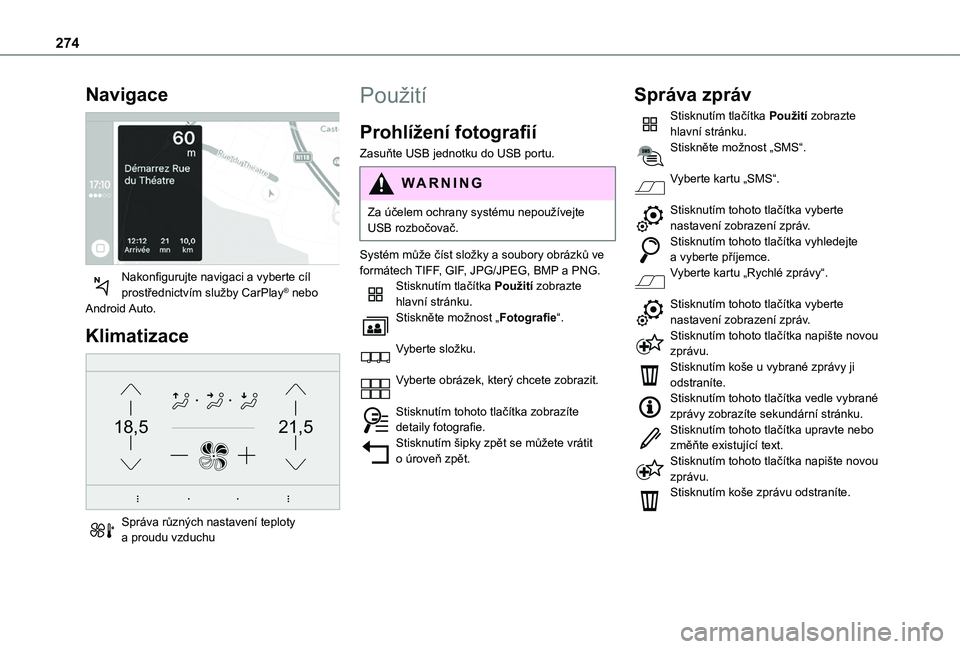
274
Navigace
Nakonfigurujte navigaci a vyberte cíl prostřednictvím služby CarPlay® nebo Android Auto.
Klimatizace
21,518,5
Správa různých nastavení teploty a proudu vzduchu
Použití
Prohlížení fotografií
Zasuňte USB jednotku do USB portu.
WARNI NG
Za účelem ochrany systému nepoužívejte USB rozbočovač.
Systém může číst složky a soubory obrázků ve formátech TIFF, GIF, JPG/JPEG, BMP a PNG.Stisknutím tlačítka Použití zobrazte hlavní stránku.Stiskněte možnost „Fotografie“.
Vyberte složku.
Vyberte obrázek, který chcete zobrazit.
Stisknutím tohoto tlačítka zobrazíte detaily fotografie.Stisknutím šipky zpět se můžete vrátit o úroveň zpět.
Správa zpráv
Stisknutím tlačítka Použití zobrazte hlavní stránku.Stiskněte možnost „SMS“.
Vyberte kartu „SMS“.
Stisknutím tohoto tlačítka vyberte nastavení zobrazení zpráv.Stisknutím tohoto tlačítka vyhledejte a vyberte příjemce.Vyberte kartu „Rychlé zprávy“.
Stisknutím tohoto tlačítka vyberte nastavení zobrazení zpráv.Stisknutím tohoto tlačítka napište novou zprávu.Stisknutím koše u vybrané zprávy ji odstraníte.Stisknutím tohoto tlačítka vedle vybrané zprávy zobrazíte sekundární stránku.Stisknutím tohoto tlačítka upravte nebo
změňte existující text.Stisknutím tohoto tlačítka napište novou zprávu.Stisknutím koše zprávu odstraníte.
Page 277 of 352
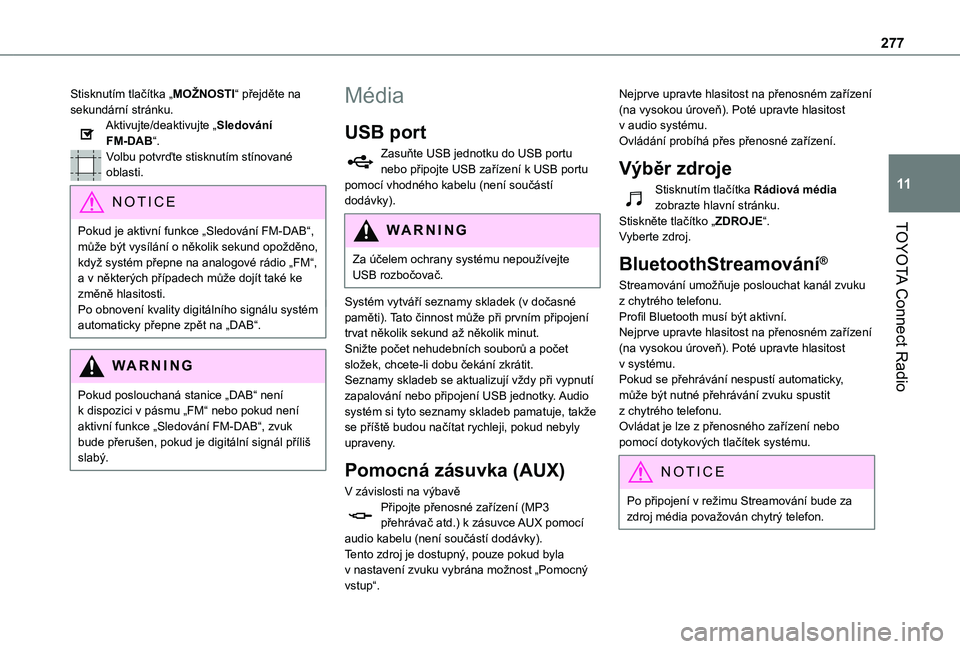
277
TOYOTA Connect Radio
11
Stisknutím tlačítka „MOŽNOSTI“ přejděte na sekundární stránku.Aktivujte/deaktivujte „Sledování FM-DAB“.Volbu potvrďte stisknutím stínované oblasti.
NOTIC E
Pokud je aktivní funkce „Sledování FM-DAB“,
může být vysílání o několik sekund opožděno, když systém přepne na analogové rádio „FM“, a v některých případech může dojít také ke změně hlasitosti.Po obnovení kvality digitálního signálu systém automaticky přepne zpět na „DAB“.
WARNI NG
Pokud poslouchaná stanice „DAB“ není k dispozici v pásmu „FM“ nebo pokud není aktivní funkce „Sledování FM-DAB“, zvuk bude přerušen, pokud je digitální signál příliš slabý.
Média
USB port
Zasuňte USB jednotku do USB portu nebo připojte USB zařízení k USB portu pomocí vhodného kabelu (není součástí dodávky).
WARNI NG
Za účelem ochrany systému nepoužívejte USB rozbočovač.
Systém vytváří seznamy skladek (v dočasné paměti). Tato činnost může při prvním připojení trvat několik sekund až několik minut.Snižte počet nehudebních souborů a počet složek, chcete-li dobu čekání zkrátit.Seznamy skladeb se aktualizují vždy při vypnutí zapalování nebo připojení USB jednotky. Audio systém si tyto seznamy skladeb pamatuje, takže se příště budou načítat rychleji, pokud nebyly upraveny.
Pomocná zásuvka (AUX)
V závislosti na výbavěPřipojte přenosné zařízení (MP3 přehrávač atd.) k zásuvce AUX pomocí audio kabelu (není součástí dodávky).Tento zdroj je dostupný, pouze pokud byla v nastavení zvuku vybrána možnost „Pomocný vstup“.
Nejprve upravte hlasitost na přenosném zařízení (na vysokou úroveň). Poté upravte hlasitost v audio systému.Ovládání probíhá přes přenosné zařízení.
Výběr zdroje
Stisknutím tlačítka Rádiová média zobrazte hlavní stránku.Stiskněte tlačítko „ZDROJE“.Vyberte zdroj.
BluetoothStreamování®
Streamování umožňuje poslouchat kanál zvuku z chytrého telefonu.Profil Bluetooth musí být aktivní.Nejprve upravte hlasitost na přenosném zařízení (na vysokou úroveň). Poté upravte hlasitost v systému.Pokud se přehrávání nespustí automaticky, může být nutné přehrávání zvuku spustit z chytrého telefonu.Ovládat je lze z přenosného zařízení nebo pomocí dotykových tlačítek systému.
NOTIC E
Po připojení v režimu Streamování bude za zdroj média považován chytrý telefon.
Page 278 of 352
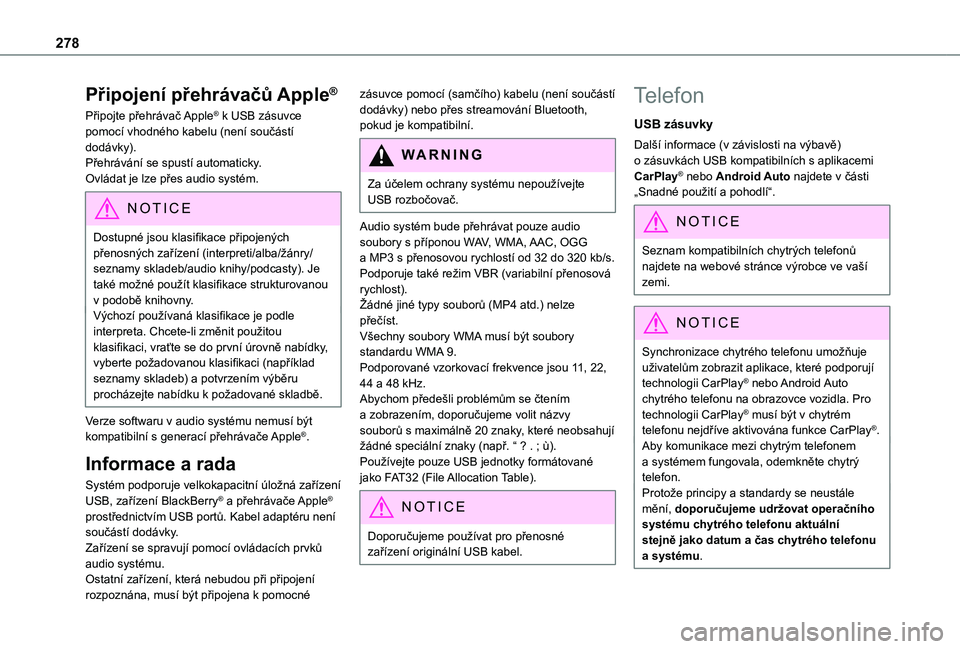
278
Připojení přehrávačů Apple®
Připojte přehrávač Apple® k USB zásuvce pomocí vhodného kabelu (není součástí dodávky).Přehrávání se spustí automaticky.Ovládat je lze přes audio systém.
NOTIC E
Dostupné jsou klasifikace připojených
přenosných zařízení (interpreti/alba/žánry/seznamy skladeb/audio knihy/podcasty). Je také možné použít klasifikace strukturovanou v podobě knihovny.Výchozí používaná klasifikace je podle interpreta. Chcete-li změnit použitou klasifikaci, vraťte se do první úrovně nabídky, vyberte požadovanou klasifikaci (například seznamy skladeb) a potvrzením výběru procházejte nabídku k požadované skladbě.
Verze softwaru v audio systému nemusí být kompatibilní s generací přehrávače Apple®.
Informace a rada
Systém podporuje velkokapacitní úložná zařízení USB, zařízení BlackBerry® a přehrávače Apple® prostřednictvím USB portů. Kabel adaptéru není součástí dodávky.Zařízení se spravují pomocí ovládacích prvků audio systému.Ostatní zařízení, která nebudou při připojení rozpoznána, musí být připojena k pomocné
zásuvce pomocí (samčího) kabelu (není součástí dodávky) nebo přes streamování Bluetooth, pokud je kompatibilní.
WARNI NG
Za účelem ochrany systému nepoužívejte USB rozbočovač.
Audio systém bude přehrávat pouze audio soubory s příponou WAV, WMA, AAC, OGG
a MP3 s přenosovou rychlostí od 32 do 320 kb/s.Podporuje také režim VBR (variabilní přenosová rychlost).Žádné jiné typy souborů (MP4 atd.) nelze přečíst.Všechny soubory WMA musí být soubory standardu WMA 9.Podporované vzorkovací frekvence jsou 11, 22, 44 a 48 kHz.Abychom předešli problémům se čtením a zobrazením, doporučujeme volit názvy souborů s maximálně 20 znaky, které neobsahují žádné speciální znaky (např. “ ? . ; ù).Používejte pouze USB jednotky formátované jako FAT32 (File Allocation Table).
NOTIC E
Doporučujeme používat pro přenosné
zařízení originální USB kabel.
Telefon
USB zásuvky
Další informace (v závislosti na výbavě) o zásuvkách USB kompatibilních s aplikacemi CarPlay® nebo Android Auto najdete v části „Snadné použití a pohodlí“.
NOTIC E
Seznam kompatibilních chytrých telefonů najdete na webové stránce výrobce ve vaší zemi.
NOTIC E
Synchronizace chytrého telefonu umožňuje uživatelům zobrazit aplikace, které podporují technologii CarPlay® nebo Android Auto chytrého telefonu na obrazovce vozidla. Pro technologii CarPlay® musí být v chytrém telefonu nejdříve aktivována funkce CarPlay®.Aby komunikace mezi chytrým telefonem a systémem fungovala, odemkněte chytrý telefon.Protože principy a standardy se neustále mění, doporučujeme udržovat operačního systému chytrého telefonu aktuální stejně jako datum a čas chytrého telefonu
a systému.
Page 303 of 352
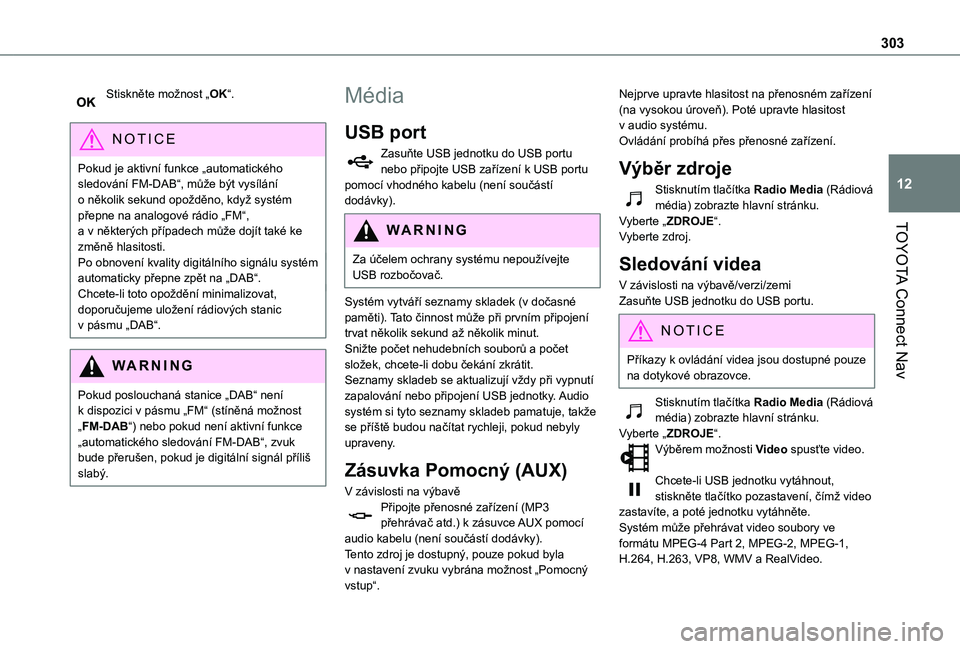
303
TOYOTA Connect Nav
12
Stiskněte možnost „OK“.
NOTIC E
Pokud je aktivní funkce „automatického sledování FM-DAB“, může být vysílání o několik sekund opožděno, když systém přepne na analogové rádio „FM“, a v některých případech může dojít také ke
změně hlasitosti.Po obnovení kvality digitálního signálu systém automaticky přepne zpět na „DAB“.Chcete-li toto opoždění minimalizovat, doporučujeme uložení rádiových stanic v pásmu „DAB“.
WARNI NG
Pokud poslouchaná stanice „DAB“ není k dispozici v pásmu „FM“ (stíněná možnost „FM-DAB“) nebo pokud není aktivní funkce „automatického sledování FM-DAB“, zvuk bude přerušen, pokud je digitální signál příliš slabý.
Média
USB port
Zasuňte USB jednotku do USB portu nebo připojte USB zařízení k USB portu pomocí vhodného kabelu (není součástí dodávky).
WARNI NG
Za účelem ochrany systému nepoužívejte USB rozbočovač.
Systém vytváří seznamy skladek (v dočasné paměti). Tato činnost může při prvním připojení trvat několik sekund až několik minut.Snižte počet nehudebních souborů a počet složek, chcete-li dobu čekání zkrátit.Seznamy skladeb se aktualizují vždy při vypnutí zapalování nebo připojení USB jednotky. Audio systém si tyto seznamy skladeb pamatuje, takže se příště budou načítat rychleji, pokud nebyly upraveny.
Zásuvka Pomocný (AUX)
V závislosti na výbavěPřipojte přenosné zařízení (MP3 přehrávač atd.) k zásuvce AUX pomocí audio kabelu (není součástí dodávky).Tento zdroj je dostupný, pouze pokud byla v nastavení zvuku vybrána možnost „Pomocný vstup“.
Nejprve upravte hlasitost na přenosném zařízení (na vysokou úroveň). Poté upravte hlasitost v audio systému.Ovládání probíhá přes přenosné zařízení.
Výběr zdroje
Stisknutím tlačítka Radio Media (Rádiová média) zobrazte hlavní stránku.Vyberte „ZDROJE“.Vyberte zdroj.
Sledování videa
V závislosti na výbavě/verzi/zemiZasuňte USB jednotku do USB portu.
NOTIC E
Příkazy k ovládání videa jsou dostupné pouze na dotykové obrazovce.
Stisknutím tlačítka Radio Media (Rádiová média) zobrazte hlavní stránku.Vyberte „ZDROJE“.Výběrem možnosti Video spusťte video.
Chcete-li USB jednotku vytáhnout, stiskněte tlačítko pozastavení, čímž video zastavíte, a poté jednotku vytáhněte.Systém může přehrávat video soubory ve formátu MPEG-4 Part 2, MPEG-2, MPEG-1, H.264, H.263, VP8, WMV a RealVideo.
Page 304 of 352
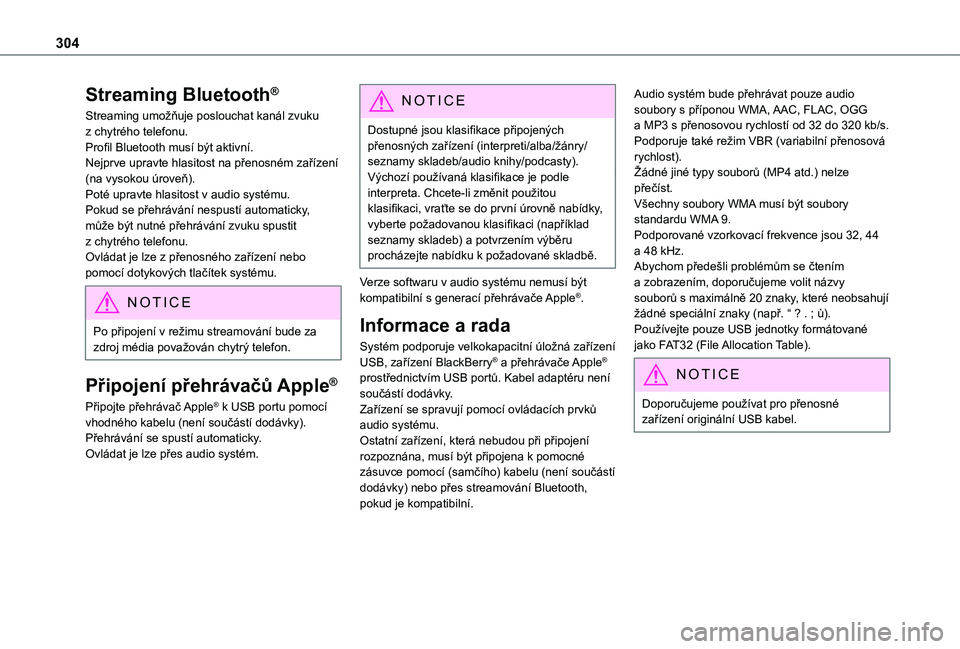
304
Streaming Bluetooth®
Streaming umožňuje poslouchat kanál zvuku z chytrého telefonu.Profil Bluetooth musí být aktivní.Nejprve upravte hlasitost na přenosném zařízení (na vysokou úroveň).Poté upravte hlasitost v audio systému.Pokud se přehrávání nespustí automaticky, může být nutné přehrávání zvuku spustit z chytrého telefonu.Ovládat je lze z přenosného zařízení nebo pomocí dotykových tlačítek systému.
NOTIC E
Po připojení v režimu streamování bude za zdroj média považován chytrý telefon.
Připojení přehrávačů Apple®
Připojte přehrávač Apple® k USB portu pomocí vhodného kabelu (není součástí dodávky).Přehrávání se spustí automaticky.Ovládat je lze přes audio systém.
NOTIC E
Dostupné jsou klasifikace připojených přenosných zařízení (interpreti/alba/žánry/seznamy skladeb/audio knihy/podcasty).Výchozí používaná klasifikace je podle interpreta. Chcete-li změnit použitou klasifikaci, vraťte se do první úrovně nabídky, vyberte požadovanou klasifikaci (například seznamy skladeb) a potvrzením výběru procházejte nabídku k požadované skladbě.
Verze softwaru v audio systému nemusí být kompatibilní s generací přehrávače Apple®.
Informace a rada
Systém podporuje velkokapacitní úložná zařízení USB, zařízení BlackBerry® a přehrávače Apple® prostřednictvím USB portů. Kabel adaptéru není součástí dodávky.Zařízení se spravují pomocí ovládacích prvků audio systému.Ostatní zařízení, která nebudou při připojení
rozpoznána, musí být připojena k pomocné zásuvce pomocí (samčího) kabelu (není součástí dodávky) nebo přes streamování Bluetooth, pokud je kompatibilní.
Audio systém bude přehrávat pouze audio soubory s příponou WMA, AAC, FLAC, OGG a MP3 s přenosovou rychlostí od 32 do 320 kb/s.Podporuje také režim VBR (variabilní přenosová rychlost).Žádné jiné typy souborů (MP4 atd.) nelze přečíst.Všechny soubory WMA musí být soubory standardu WMA 9.Podporované vzorkovací frekvence jsou 32, 44 a 48 kHz.Abychom předešli problémům se čtením a zobrazením, doporučujeme volit názvy souborů s maximálně 20 znaky, které neobsahují žádné speciální znaky (např. “ ? . ; ù).Používejte pouze USB jednotky formátované jako FAT32 (File Allocation Table).
NOTIC E
Doporučujeme používat pro přenosné zařízení originální USB kabel.
Page 308 of 352
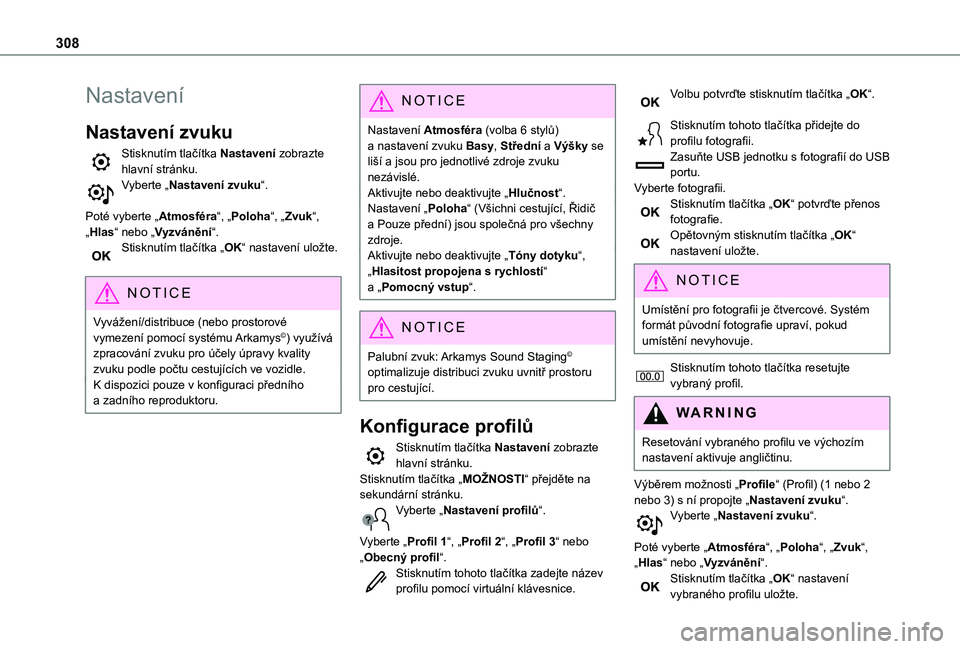
308
Nastavení
Nastavení zvuku
Stisknutím tlačítka Nastavení zobrazte hlavní stránku.Vyberte „Nastavení zvuku“.
Poté vyberte „Atmosféra“, „Poloha“, „Zvuk“, „Hlas“ nebo „Vyzvánění“.Stisknutím tlačítka „OK“ nastavení uložte.
NOTIC E
Vyvážení/distribuce (nebo prostorové vymezení pomocí systému Arkamys©) využívá zpracování zvuku pro účely úpravy kvality zvuku podle počtu cestujících ve vozidle.K dispozici pouze v konfiguraci předního a zadního reproduktoru.
NOTIC E
Nastavení Atmosféra (volba 6 stylů) a nastavení zvuku Basy, Střední a Výšky se liší a jsou pro jednotlivé zdroje zvuku nezávislé.Aktivujte nebo deaktivujte „Hlučnost“.Nastavení „Poloha“ (Všichni cestující, Řidič a Pouze přední) jsou společná pro všechny zdroje.Aktivujte nebo deaktivujte „Tóny dotyku“, „Hlasitost propojena s rychlostí“ a „Pomocný vstup“.
NOTIC E
Palubní zvuk: Arkamys Sound Staging© optimalizuje distribuci zvuku uvnitř prostoru pro cestující.
Konfigurace profilů
Stisknutím tlačítka Nastavení zobrazte hlavní stránku.Stisknutím tlačítka „MOŽNOSTI“ přejděte na sekundární stránku.Vyberte „Nastavení profilů“.
Vyberte „Profil 1“, „Profil 2“, „Profil 3“ nebo „Obecný profil“.Stisknutím tohoto tlačítka zadejte název profilu pomocí virtuální klávesnice.
Volbu potvrďte stisknutím tlačítka „OK“.
Stisknutím tohoto tlačítka přidejte do profilu fotografii.Zasuňte USB jednotku s fotografií do USB portu.Vyberte fotografii.Stisknutím tlačítka „OK“ potvrďte přenos fotografie.Opětovným stisknutím tlačítka „OK“ nastavení uložte.
NOTIC E
Umístění pro fotografii je čtvercové. Systém formát původní fotografie upraví, pokud umístění nevyhovuje.
Stisknutím tohoto tlačítka resetujte vybraný profil.
WARNI NG
Resetování vybraného profilu ve výchozím nastavení aktivuje angličtinu.
Výběrem možnosti „Profile“ (Profil) (1 nebo 2 nebo 3) s ní propojte „Nastavení zvuku“.Vyberte „Nastavení zvuku“.
Poté vyberte „Atmosféra“, „Poloha“, „Zvuk“, „Hlas“ nebo „Vyzvánění“.Stisknutím tlačítka „OK“ nastavení vybraného profilu uložte.